Il est possible que vous ayez besoin de restaurer votre appareil Macbook Air dans le cas où vous devriez le vendre ou le céder à un tiers. En effet, dan ce cas, il faudra le remettre en mode usine et réinitialiser tous les paramètres, puisque de nombreux éléments seront configurés uniquement en fonction, comme vos mots de passe, votre compte iCloud… Plutôt que de désactiver ces fonctionnalités une par une, il faudra alors restaurer le Macbook Air, en prenant soin de bien sauvegarder ses données en amont. Ainsi, vous trouverez dans cet article les différentes étapes à suivre afin de restaurer un ordinateur Macbook Air sans risques d’endommager votre appareil ou de perdre des données. Bonne lecture!
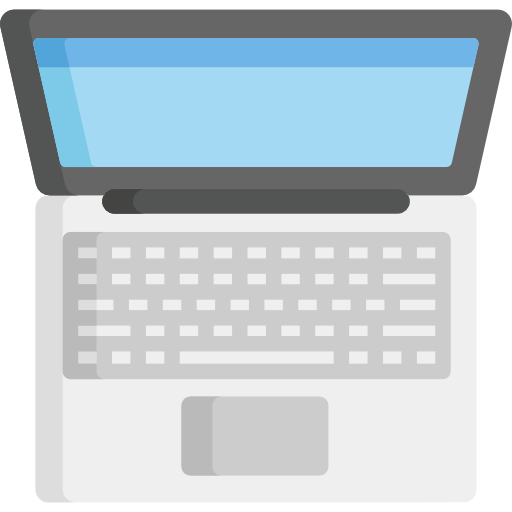
Que faut-il s’assurer de faire avant de réinitialiser un appareil Macbook Air?
Si vous ne souhaitez pas perdre l’intégralité des données que vous avez sauvegardées sur votre appareil Macbook Air au fil des années, il est fortement conseillé de faire une sauvegarde en amont. En effet, vous n’êtes pas sans savoir que le fait de reconfigurer un Macbook Air aux paramètres d’usine effacera toutes les données stockées pendant des années sur votre ordinateur Apple. Pour ce faire, vous pouvez utiliser plusieurs outils qui seront mis à votre disposition. En effet, vous pouvez sauvegarder l’ensemble de vos données grâce à Time Machine: il s’agit d’une fonctionnalité intégrée à votre Macbook Air, ce qui rend la création de sauvegarde très simple et rapide. Vous pouvez également opter pour la sauvegarde via iCloud. Une fois que c’est fait, vous pourrez configurer votre nouvel appareil Macbook en le restaurant à partir de la sauvegarde de votre choix. Pratique, non?
Bien entendu, vous pourrez également utiliser des périphériques externes classiques pour sauvegarder vos données, comme un disque dur externe, des clés USB ou encore un autre ordinateur. Il existe également d’autres outils de stockage en ligne, comme Dropbox par exemple. Vous n’aurez que l’embarras du choix pour établir une sauvegarde de votre appareil Macbook Air.
Avant de procéder à la restauration de votre appareil Macbook Air, veillez également à vous déconnecter de certains logiciels et applications tels que iTunes, iCloud et iMessage. Vous pouvez également désactiver le jumelage des périphériques Bluetooth.
N’oubliez pas de réinitialiser la mémoire NVRAM avant de restaurer votre appareil Macbook Air en suivant les étapes suivantes:
- Éteignez puis rallumez directement votre appareil Macbook Air en maintenant les touches Option, Commande, P et R enfoncées
- Maintenez ces différentes touches enfoncées pendant une vingtaine de secondes environ puis attendez que votre ordinateur Macbook Air fasse un bruit de redémarrage.
- Il faudra relâcher les différentes touches soit lorsque vous entendrez le son de démarrage à la deuxième tonalité, soit lorsque le logo Apple (la pomme) apparaîtra et disparaîtra pour la deuxième fois de l’écran de votre ordinateur Macbook Air
Les étapes à suivre afin de restaurer un Macbook Air pour le vendre ou le donner
Une fois que vous vous êtes assurés d’avoir correctement créé votre sauvegarde, de vous être déconnecté de certains logiciels et applications personnelles puis d’avoir réinitialisé la mémoire NVRAM de votre appareil Macbook Air, vous pouvez alors procéder à la restauration de votre ordinateur. Cela consistera alors à effacer le contenu de son disque dur et à réinstaller le système MacOS. Pour ce faire, voici les étapes à suivre:
- Démarrez votre appareil Macbook Air à partir du mode Récupération en maintenant les touches Commande et R simultanément lors du démarrage de votre Macbook Air
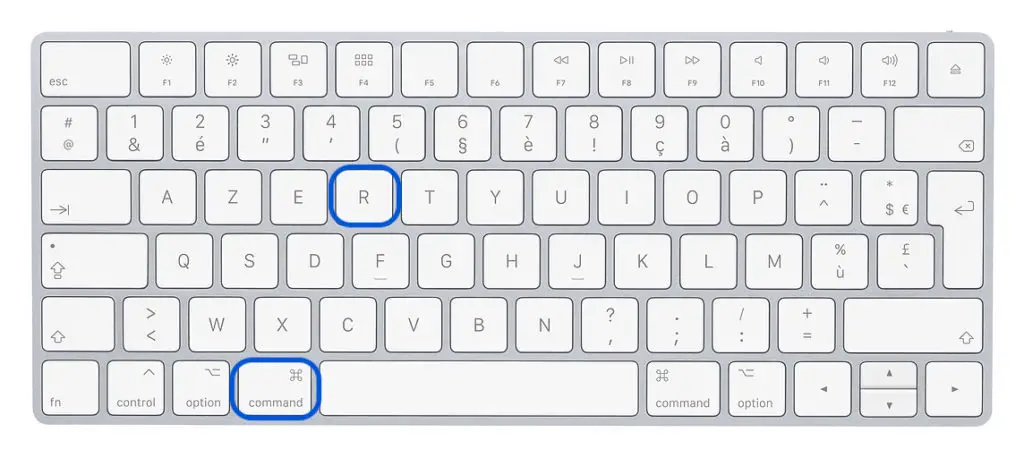
- Maintenez ces touches jusqu’à ce que le logo Apple s’affiche à l’écran de votre appareil Macbook Air
- Sélectionnez Utilitaire de disque et appuyez sur Continuer
- Sélectionnez Macintosh HD
- Appuyez sur Effacer en prenant soin de renseigner les éléments suivants: Macintosh HD pour le nom et format APFS ou MAC OS étendu en fonction des recommandations Utilitaire de disque
- Appuyez sur Effacer le groupe de volumes pour l’ensemble des volumes internes présents sur votre appareil Macbook Air
Une fois que c’est fait, votre appareil Macbook Air redémarrera sur l’Assistant Réglages. Vous devrez alors choisir votre pays, le langage de votre appareil Macbook Air… votre appareil est comme neuf, et aura donc besoin des configurations correspondantes.

